Top 10 Popular iPhone ringtone remix alang sa iPhone X/8/7/6S/6 (Plus)
Mayo 12, 2022 • Gipasaka sa: iPhone Data Transfer Solutions • Napamatud-an nga mga solusyon
Karon, pinaagi niini nga artikulo kita sa paghisgot mahitungod sa top napulo ka iPhone ringtone remix ug usab sa unsa nga paagi sa paghimo sa usa ka customized ringtone alang sa imong kaugalingon.

Ang IPhone adunay usa ka default nga ringtone ug kini lisud nga usbon kini. Nahibal-an ba nimo ang kamatuoran nga ang default ringtone mahimong mausab? Oo, kini mao ang kaayo posible nga sa paghimo sa usa ka kanta ngadto sa usa ka ringtone, ug bisan sa pagpili sa eksaktong bahin nga imong gusto alang sa imong iPhone. Kini yano nga nagkinahanglan kanimo sa paggamit sa iOS software, ang iTunes. Ang mga pagdili sa Apple nagpasabut nga kinahanglan nimo nga i-sync ang imong iPhone sa iTunes. Ang Apple, sama sa kanunay, wala naghimo sa proseso nga sayon alang niini, tungod kay gusto niini nga ibaligya kanimo ang usa ka ringtone gikan sa iTunes store niini. Busa ang pag-ilis sa ringtone nahimong mas hago kay sa kinahanglan ug kasagaran ang mga tiggamitan naglikay niini. Bisan pa, kung determinado ka nga himuon kanang madanihon nga riff sa imong ringtone,
- Bahin 1. Popular iPhone Ringtone Remix alang sa iPhone X/8/7/6S/6 (Plus)
- Bahin 2. Sa unsa nga paagi sa paghimo sa Ringtone alang sa iPhone X/8/7/6S/6 (Plus)
- Bahin 3. Ibutang ang imong Ringtone sa iPhone X/8/7/6S/6 (Plus)
Bahin 1. Popular iPhone Ringtone Remix alang sa iPhone X/8/7/6S/6 (Plus)
Sumala sa mga rating sa YouTube, ang mga tiggamit sa mansanas mas gusto ang iPhone ringtone remix isip ilang customized ringtone. Mao nga sa kini nga seksyon, gilista namon ang top ten iPhone ringtone remix base sa mga rating sa gumagamit sa YouTube.
1. Hulma nimo Remix
Kini nga hiligugmaon nga kanta ni Ed Sheeran mao na karon ang nanguna nga mga kanta. Kini nga tune naglangkob sa pangbukas nga musika ug hingpit nga hiligugmaon.
2. "Mao ba kana ang Akong iPhone"- Ringtone Remix sa iPhone
Kini usa ka maayo nga remixed nga bersyon sa orihinal nga ringtone sa iPhone. Usa ka hingpit nga paglalang nga adunay daghang mga panan-aw.
3. iPhone ringtone remix ni Rihanna
Kining nindot nga ringtone adunay tuno sa apple default ringtone ug ang madanihong tingog ni Rihanna.
4. iPhone Ringtone Trap Remix
Kini nga hiligugmaon nga kanta ni Ed Sheeran mao na karon ang nanguna nga mga kanta. Kini nga tune naglangkob sa pangbukas nga musika ug hingpit nga hiligugmaon.
5. Marshmello- Nag-inusarang iPhone Ringtone (Marimba Remix)
Kini usa pa ka maayo nga tono gikan sa mga linalang sa Marshmello nga taktikal nga giputol aron mahimo ang perpekto nga ringtone.
6. iPhone Ringtone feat. Siri (1 ka oras nga bersyon)
Kini mao ang usa sa mga cool nga bersyon remix ringtone ug mao ang usa ka tinuod nga katahum.
7. Chainsmokers- Closer iPhone Ringtone remix (Marimba Remix)
Ang Chainsmokers maoy usa sa iladong mga pop band. Ang Closer maoy usa sa ilang mga top songs.
8. Trabaho Gikan sa Panimalay- Fifth Harmony Girls (Marimba Remix)
Ang Fifth Harmony Girls nailhan nga nanguna nga mga pop queen ug kini nga Trabaho gikan sa balay usa ka perpekto nga ringtone alang sa bisan unsang aparato.
9. Bugnaw nga Tubig (Marimba Ringtone Remix)
Cold Water ni Marimba remix ix usa sa mga nag-unang kanta sa 2016-2017 nga bahin. Kini ang naa sa pinakataas nga listahan sa mga kanta sa 2016.
10. DJ Snake (Feat. Justin Bieber) Let Me Love You Marimba Remix
Kini usa ka naandan nga gihimo nga remix nga gimugna gikan sa kanta nga "Let ME Love You" ni Justin Bieber. Ang remix maayo kaayo nga gihimo ni DJ Snake ug Marimba nga ang tanan nga mga tuno paminawon sama sa usa ka entidad.
Bahin 2. Sa unsa nga paagi sa paghimo sa Ringtone alang sa iPhone X/8/7/6S/6 (Plus)
Daghang mga tiggamit sa iPhone ang paminawon sa musika ug gusto nga maghimo sa ilang kaugalingon nga ringtone imbis nga gamiton ang mga kanta nga gihimo sa laing tawo. Bisan pa, daghan ang wala mahibal-an kung giunsa kini buhaton. Niini nga seksyon ipakita namon kanimo kung giunsa nimo ma-customize ang mga ringtone alang sa imong iPhone ug himuon kini nga talagsaon.
Aw, Wondershare gitukod sa usa ka dako nga aplikasyon alang niini nga katuyoan. Nailhan kini nga tigbuhat sa Ringtone. Kini adunay usa ka kaayo sayon ug hilabihan mahigalaon user interface ug mahimong gamiton sa paghimo ringtone alang sa bisan unsa nga Apple device kaayo sayon. Dugang sa function sa paghimo og ringtone, gisuportahan usab sa software ang panginahanglan sa pagbalhin sa ringtone tali sa iPhone ug Android.

Dr.Fone - Phone Manager (iOS)
Usa ka Hunong nga Solusyon sa Paghimo ug Pagdumala sa iPhone Ringtones
- Pagbalhin, pagdumala, pag-export / import sa imong musika, litrato, video, kontak, SMS, Apps ug uban pa.
- I-backup ang imong musika, mga litrato, mga video, mga kontak, SMS, Apps ug uban pa sa kompyuter ug ibalik kini nga dali.
- Pagbalhin musika, litrato, video, kontak, mensahe, ug uban pa gikan sa usa ka smartphone ngadto sa lain. n
- Gipasiugda nga mga bahin sama sa pag-ayo sa iOS/iPod, pagtukod pag-usab sa iTunes Library, file explorer, ringtone maker.
- Bug-os nga compatible sa iOS 7, iOS 8, iOS 9, iOS 10, iOS 11 ug iPod.
Lakang 1. Una, download sa software gikan sa Wondershare website ug instalar kini sa imong PC. Karon, ikonektar ang imong iOS device sa PC pinaagi sa data cable.

Lakang 2. Karon, tap sa "Music" icon sa ibabaw. Unya kinahanglan nimo nga makita ang bintana sa musika. Kung dili, i-klik ang "Musika" sa wala nga sidebar. I-tap ang opsyon sa "Ringtone maker" gikan sa pop up window. Kini mag-aghat kanimo sa pagpili tali sa lokal nga musika o musika sa device aron mahimo ang ringtone nga imong gusto.

Sa laing paagi, ang user makapili sa gitinguha nga musika gikan sa musika bintana direkta pinaagi sa tuo nga click sa musika file.

Lakang 3.Sa higayon nga imong pilion ang imong pagpili sa musika, Dr.Fone - Phone Manager (iOS) awtomatikong play niini. Karon, mahimo nimong pilion ang piho nga bahin sa kanta pinaagi sa pagpugong sa asul nga lugar sama sa gipakita sa ubos. Pagdesisyon lang sa panahon sa 40s alang sa imong ringtone, ug Save to PC o Save to Device. Unya mahimo nimong i-klik ang Ringtone Audition aron madula ang bahin nga imong gipili aron masiguro nga kini ang husto alang sa imong Ringtone alang sa imong iPhone.
Mahimo usab nimo nga itakda ang pagsugod ug pagtapos nga punto pinaagi sa pag-klik sa mga buton sa Itakda aron magsugod ug Itakda aron matapos.
Usab kung nahibal-an nimo kung unsang minuto / segundo sa musika ang gusto nimo, mahimo nimo direkta nga i-type ang yugto sa oras sa bintana.
NOTE: Uban sa Dr.Fone - Phone Manager (iOS) nga imong mahimo ipahiangay lamang sa 40secs sa kanta. Usab, dili ka makahimo og ringtone gikan sa Apple Music tungod sa encryption gikan sa Apple. Busa, girekomendar nga imong i-download ang musika gikan sa ubang mga tinubdan (gawas sa Apple) aron makahimo og mga ringtone.
Busa sa niini nga artikulo atong gihisgutan mahitungod sa Top 10 ringtone remixes alang sa iPhone ug usab sa unsa nga paagi nga kita makagamit sa Dr.Fone - Phone Manager (iOS)aplikasyon ug dali paghimo sa among kaugalingon nga mga ringtone. Ang paggamit sa iTunes sa Apple sa paghimo og mga ringtone alang sa imong iPhone siguradong mahimong usa ka komplikado nga proseso ug kung adunay bisan unsa nga sayup mahimo’g moresulta kini sa pagkawala sa tibuuk nga kanta o mahimo’g usa ka butang nga labi ka grabe. Samtang sa laing bahin, ang Wondershare aplikasyon, Dr.Fone - Phone Manager (iOS) gikan sa usa ka kaayo sinaligan developer ug kini mao ang tinuod nga sayon nga gamiton. Ang labing kaayo nga bahin mao nga wala kini peligro sa aparato. Girekomenda namon ang tanan namong mga magbabasa nga i-download kini nga aplikasyon ug sulayan kini. Kini 100% nga walay risgo ug paspas kaayo. Busa, adto lang sa unahan ug ihatag kini sa usa ka shot ug ayaw kalimot sa pagpakigbahin sa imong kasinatian uban sa Dr.Fone - Phone Manager (iOS) aplikasyon sa mga komento seksyon sa ubos.
Mga Tip ug Trick sa iPhone
- Mga Tip sa Pagdumala sa iPhone
- Mga Tip sa Mga Kontak sa iPhone
- Mga Tip sa iCloud
- Mga Tip sa Mensahe sa iPhone
- I-activate ang iPhone nga walay SIM card
- I-aktibo ang Bag-ong iPhone AT&T
- I-aktibo ang Bag-ong iPhone Verizon
- Giunsa Paggamit ang Mga Tip sa iPhone
- Giunsa Paggamit ang iPhone nga wala’y Touch Screen
- Giunsa Paggamit ang iPhone nga adunay Broken Home Button
- Ang ubang mga Tip sa iPhone
- Labing maayo nga iPhone Photo Printer
- Call Forwarding Apps alang sa iPhone
- Security Apps alang sa iPhone
- Mga Butang nga Imong Mahimo sa Imong iPhone sa Eroplano
- Mga Alternatibo sa Internet Explorer alang sa iPhone
- Pangitaa ang iPhone Wi-Fi Password
- Pagkuha og Libre nga Unlimited Data sa Imong Verizon iPhone
- Libre nga iPhone Data Recovery Software
- Pangitaa ang mga Gi-block nga Numero sa iPhone
- I-sync ang Thunderbird sa iPhone
- I-update ang iPhone nga adunay/walay iTunes
- I-off ang pagpangita sa akong iPhone kung naguba ang telepono



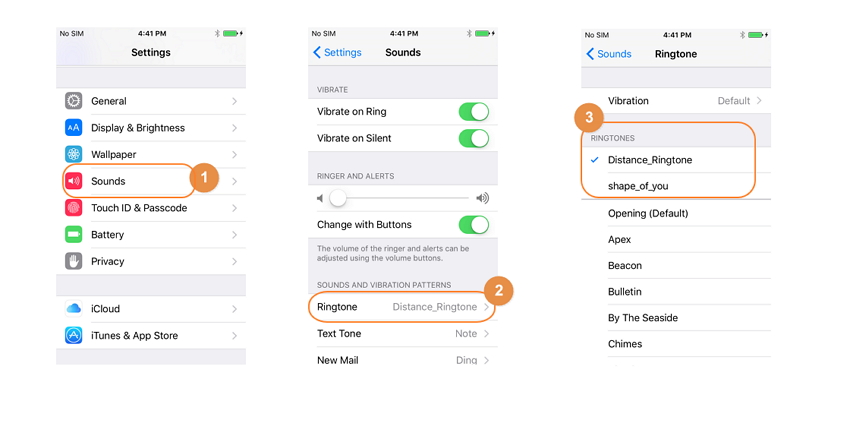



James Davis
kawani Editor